Функція push-to-talk дозволяє активувати мікрофон тільки тоді, коли ви натискаєте і утримуєте певну кнопку. Перевага цієї функції полягає в тому, що ви завжди контролюєте звук і уникаєте небажаного фонового шуму. Якщо ви використовуєте Streamlabs і хочете оптимізувати передачу звуку, функція push-to-talk буде корисним доповненням. У цьому посібнику я крок за кроком поясню, як налаштувати цю функцію в Streamlabs.
Основні висновки
- Функція push-to-talk дозволяє вам говорити одним натисканням кнопки.
- Ви можете вказати будь-яку кнопку або комбінацію.
- Функція запобігає появі небажаних шумів у фоновому режимі під час стріму.
Покрокові інструкції
Спочатку відкрийте Streamlabs і перейдіть до налаштувань. У лівому нижньому кутку вікна ви знайдете іконку із зображенням шестерні, яка представляє налаштування. Натиснувши на нього, ви отримаєте доступ до різних варіантів конфігурації.
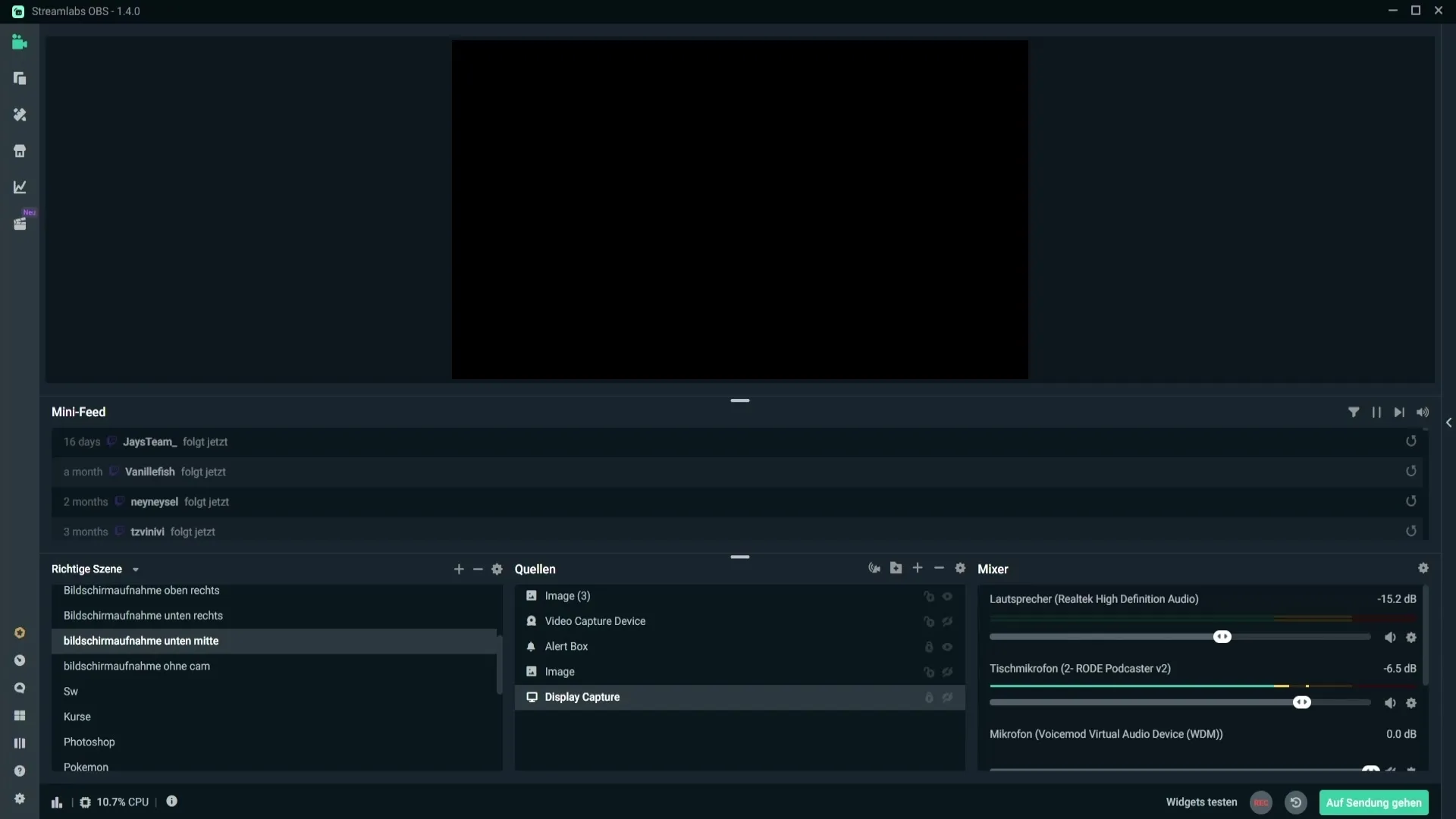
Після відкриття налаштувань виберіть пункт "Комбінації клавіш". Тут ви можете встановити різні комбінації клавіш для різних функцій. Прокрутіть список вниз, доки не дійдете до розділу з джерелами.
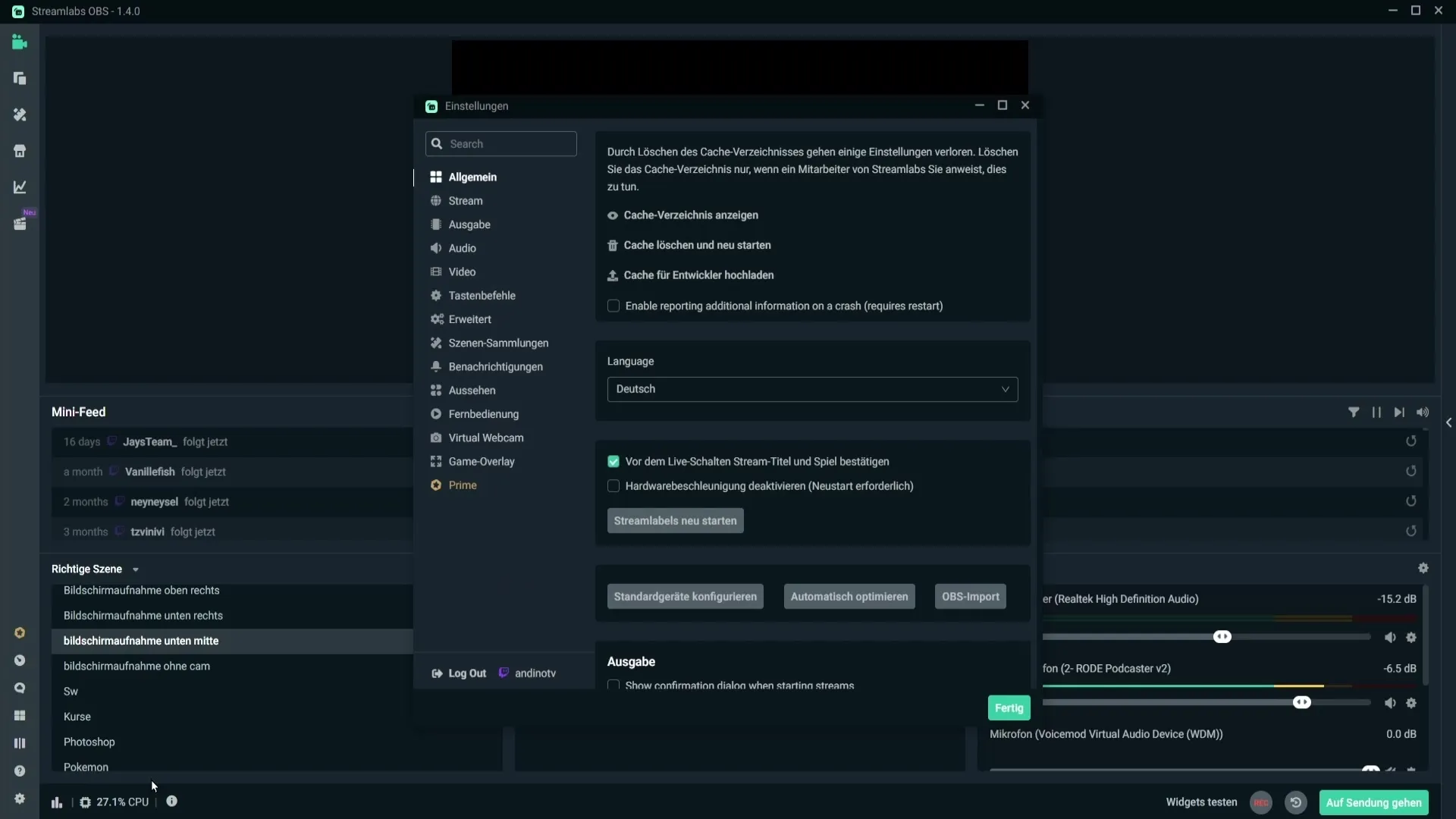
У списку джерел ви повинні знайти свій мікрофон. У моєму випадку це "Desktop Microphone 2 - Road Podcaster V2". Тут ви можете налаштувати функцію push-to-talk. Ця функція дозволяє вмикати або вимикати мікрофон, утримуючи певну кнопку.
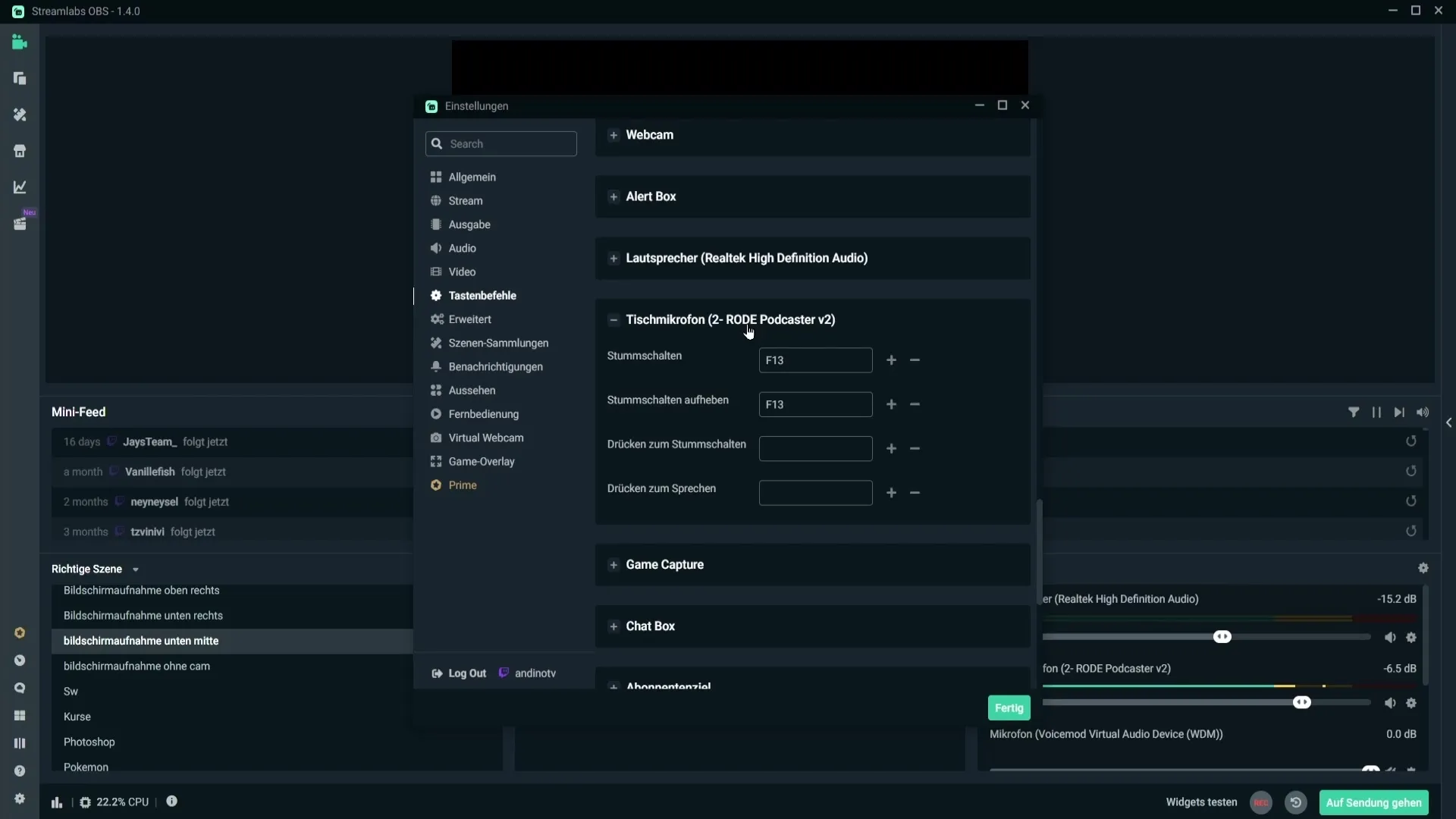
По-перше, ви можете налаштувати кнопку для вимкнення. У моєму прикладі я вибрав клавішу F13. Коли я натискаю цю клавішу, мікрофон вимикається, а коли я натискаю її знову, вимикання скасовується.
Якщо вам цікаво, чому клавіші F13 немає на вашій клавіатурі, я використовую Stream Deck, яка пропонує додаткові клавіші та функції. Втім, ви також можете вибрати інші клавіші, які вам доступні.
Тепер перейдемо до самої функції push-to-talk. Поверніться до налаштувань і знову натисніть на "Команди кнопок". Прокрутіть вниз до розділу для вашого мікрофона. Там ви знайдете опцію "Push to Talk". Тут ви можете вказати кнопку, яку ви хочете використовувати для функції push-to-talk. У моєму випадку я вибрав клавішу F1, але ви також можете вказати F2 або іншу клавішу.
Якщо ви хочете, ви також можете використовувати комбінації клавіш, такі як "Ctrl + N". Це дає вам можливість створювати свої власні кастомізовані елементи керування. Після того, як ви вказали потрібну клавішу, натисніть "Готово", щоб зберегти налаштування.
Важливо також переконатися, що при використанні цієї функції ваш мікрофон буде вимкнений, поки ви не натиснете кнопку. Натисніть і утримуйте вибрану кнопку, щоб говорити. Відпустіть її, і мікрофон знову буде вимкнено.
За допомогою цього простого налаштування ви можете ефективно використовувати функцію push-to-talk, щоб вас було чутно тільки тоді, коли ви цього хочете.
Підсумок
У цьому посібнику ви дізналися, як налаштувати функцію push-to-talk у Streamlabs. Ця функція дає вам змогу контролювати звук мікрофона і допомагає уникнути небажаного фонового шуму під час потоку.


